Hvordan deaktivere Slack-varsler og -lyder?

Lær hvordan du slår av Slack-varsler og lyder for å forbedre fokuset ditt på arbeidet.
Her er et spørsmål fra en leser:
Hei! her er en rask en for deg, forhåpentligvis kan du hjelpe meg med å fikse dette. Jeg husker at forrige uke hadde jeg en blå Microsoft Teams Meeting-knapp tilgjengelig i Outlook. Men nå er jeg ikke helt sikker på hva som skjedde, men jeg kan ikke lenger se den knappen i kalenderappen min. Hvis det hjelper, ser jeg fortsatt Skype-møteknappen der oppe i menyen. Eventuelle ideer/tips settes stor pris på.
Takk for spørsmålet ditt. Microsoft Teams Meeting-tillegget for Office er installert når Teams ble installert på datamaskinen din. Dens rolle er å integrere mellom e-postklienten og Teams-applikasjonen, slik at du kan planlegge og bli med på Teams-møter for eksempel gjennom Outlook. Sannsynligvis ble tillegget automatisk deaktivert av Outlook, og forble slik. La oss se om vi kan fikse det og gjøre Teams synlige på samme måte som Skype for Business.
Aktivering av Teams Meeting-tillegget ditt
Slik går du frem:
Hvis knappen av en eller annen grunn ikke ble gjenopprettet, må du kanskje starte Outlook på nytt. Hvis det ikke var nyttig, må du kanskje prøve å logge på Outlook i sikker modus for å fikse det, her er opplæringen du bør bruke.
Legg gjerne igjen en kommentar i tilfelle du har flere spørsmål. Nyt 😉
Last ned og kjør Microsoft Support and Recovery Assistant for å utføre automatiske feilsøkingstrinn og rettinger.
For informasjon om hvordan du laster ned og installerer Microsoft Support and Recovery Assistant, gå til Om Microsoft Support and Recovery Assistant.
Teams Meeting-tillegget for Outlook krever at Microsoft Teams-skrivebordsappen er installert og kjører i bakgrunnen. Hvis appen ikke er installert på datamaskinen din, vil ikke Teams-tillegget være synlig i Outlook-appen.
Logg først på en administratorkonto, last ned og installer Teams med administratorrettigheter.
Når den er installert, må du kjøre Teams-appen med administratorrettigheter for å få full tilgang til funksjonene. Men ikke åpne Outlook som administrator, det vil forstyrre COM-tillegg.
Deretter åpner du Teams-appen og logger på med samme konto som Outlook.
Etter det, start Teams-appen på nytt og start Outlook-appen på nytt.
Når du installerer Microsoft Teams, installeres Team Meeting-plugin-modulen automatisk i Outlook-appen. Hvis du ikke ser tillegget i båndet, kan det skyldes at Outlook har deaktivert tillegget hvis det oppdager ytelsesproblemer i appen. For å fikse dette, sjekk ganske enkelt om Teams-tillegget er deaktivert og aktiver det om nødvendig.
Start Outlook på datamaskinen.
Når appen åpnes, klikker du på "Fil" på menylinjen og velger "Alternativer" fra venstre side.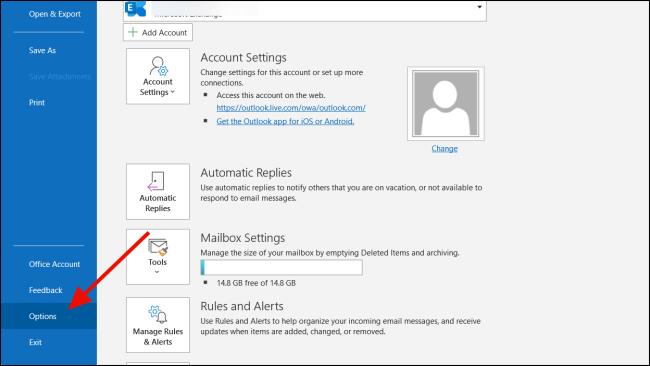
I vinduet Alternativer for Outlook går du til delen "Tillegg" og setter rullegardinmenyen "Administrer" til "COM-tillegg". Klikk deretter på "Gå..."-knappen.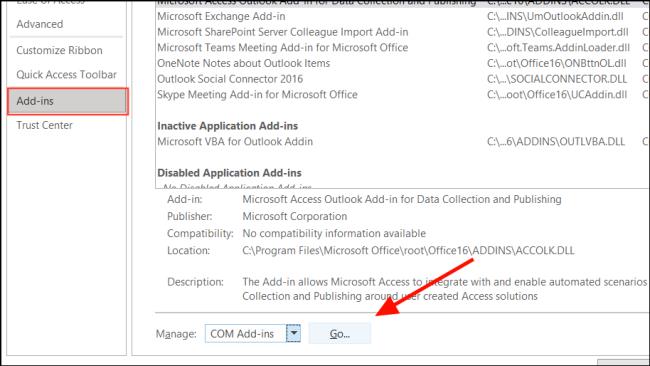
Dette åpner dialogboksen COM-tillegg. Merk av i boksen ved siden av 'Microsoft Teams Meeting-tillegg for Microsoft Office' og klikk på 'OK'.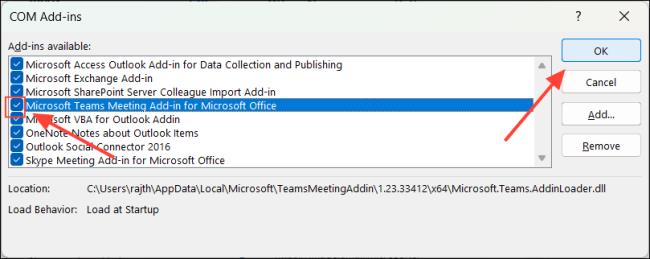
Etter det, lukk og start Outlook-appen på nytt.
Dette vil reaktivere Teams Meeting-tillegget og fikse det manglende tilleggsproblemet. Men hvis Outlook deaktiverer det igjen, følg neste metode.
Lær hvordan du slår av Slack-varsler og lyder for å forbedre fokuset ditt på arbeidet.
Hvordan deaktiverer du Zoom fra å kjøre automatisk ved oppstart av Windows?
Lær hvordan du enkelt kan presentere en ppt-fil i Microsoft Teams-møter.
Finn ut hvordan du enkelt stopper Microsoft Teams automatisk start på macOS hvis det fortsetter å dukke opp når du slår på operativsystemet.
Lær hvordan du enkelt aktiverer Microsoft Teams-integrasjon fra Outlook-kalenderen din.
Lær hvordan du blokkerer chattedeltakere i Zoom
Lær hvordan du tilpasser skriftstørrelsen i Microsoft Teams og Zoom.
Lær hvordan du enkelt overfører én eller flere mapper mellom kanaler i samme eller forskjellige Microsoft-team.
Lær hvordan du angir tidssonen i Microsoft Teams nettversjon slik at den er synkronisert med skrivebordsversjonen.
Lær hvordan du stopper Zoom-skrivebordsmeldinger i Windows og macOS.







